異地(居家)辦公-外部電腦連線至辦公室電腦操作說明
最後更新日期 :
2024-06-18
►2023/06/27 更新VPN連線使用說明
異地(居家)辦公說明:
本校為達節能減碳之效,今年7-8月間每週五,全校實施異地(居家)辦公,圖資處網路通訊組提供相關操作及設定說明。異地(居家)辦公者,使用外部電腦透過VPN軟體進入本校網路,執行遠端桌面連線辦公室電腦進行各項作業。
準備工作:確認辦公室電腦已設定密碼,且關閉電腦休眠,並開放遠端連線。
【辦公室電腦】
![]() 記錄【電腦IP、登入帳號、密碼】
記錄【電腦IP、登入帳號、密碼】
請參閱相關設定說明:
1-31-3辦公室電腦遠端桌面設定說明(Win11)_20230626.pdf
【外部電腦(需連網路)】
![]() 安裝【SSL-VPN軟體】⇒ 請參考VPN連線教學
安裝【SSL-VPN軟體】⇒ 請參考VPN連線教學
遠端桌面連線操作:連線進入校內自己辦公室電腦
![]() 開啟 【VPN軟體】登入
開啟 【VPN軟體】登入
![]() 執行【遠端桌面連線】
執行【遠端桌面連線】
![]() 輸入【電腦IP、帳號、密碼】
輸入【電腦IP、帳號、密碼】
請參閱相關設定說明:
3-3遠端桌面連線(Win11) _20230626.pdf
瀏覽數: